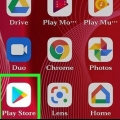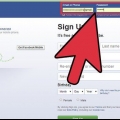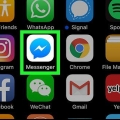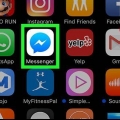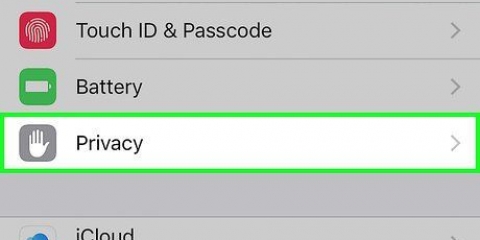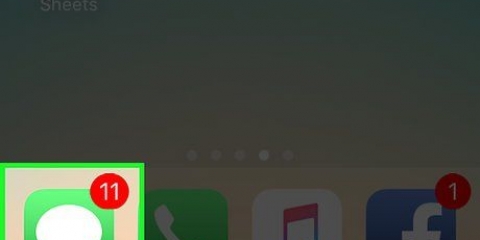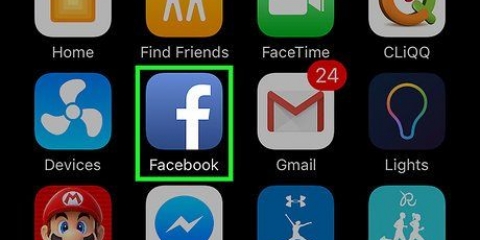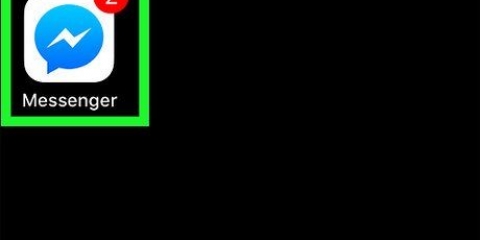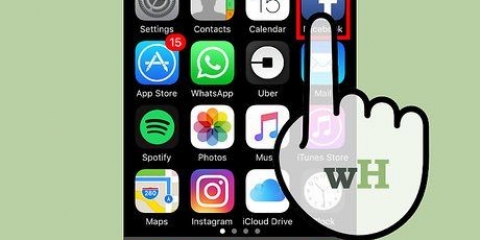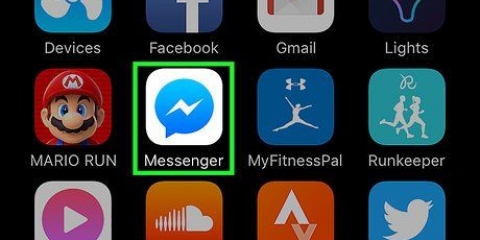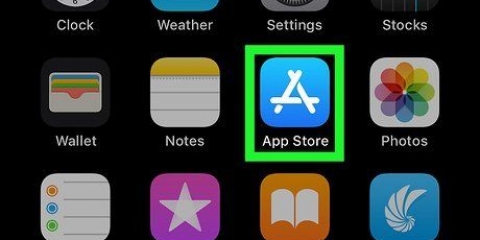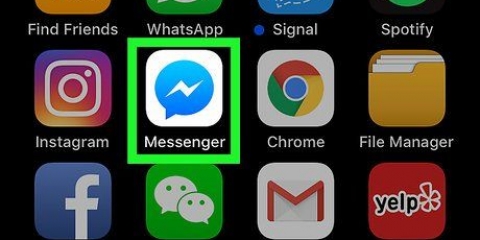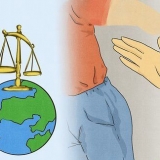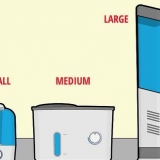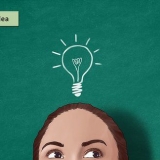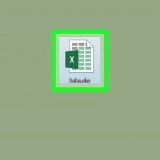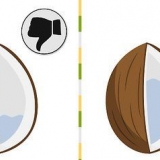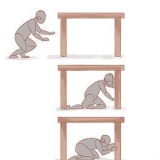Tryck på "Visa i meddelandecenter" för att växla på/av om Messengers meddelanden kommer att visas i rullgardinsmenyn för meddelandecenter. Tryck på "Ljud" för att aktivera eller inaktivera aviseringsljud. Tryck på "Märkeappsikon" för att aktivera eller inaktivera antalet olästa meddelanden på Messengers ikon. Tryck på "Visa på låsskärmen" för att visa eller dölja aviseringar när din enhet är låst. 











Gå tillbaka till appen Inställningar och välj "Ljud" & aviseringar`. Scrolla ner och tryck på "Appar". Välj "Messenger" från listan över appar. Aktivera "Blockera" för att stänga av aviseringar. 



Stäng av aviseringar i facebook messenger
Messenger kommer att meddela dig när du får ett nytt meddelande eller när någon lägger till dig. Om du översvämmas av meddelanden från Messenger kan du justera dem för att vara mindre distraherande eller stänga av dem helt. För att inaktivera dem helt måste du använda appen Inställningar på din enhet istället för Messenger-appens inställningsmeny.
Steg
Del 1 av 3: iPhone, iPad och iPod Touch

1. Öppna Messengers Inställningar-fliken. Du kan anpassa dina aviseringsinställningar direkt i Messenger-appen. Tryck på fliken "Inställningar" i det nedre högra hörnet för att komma igång.

2. På fliken Inställningar trycker du på "Meddelanden". Detta öppnar aviseringsinställningarna i Messenger.
Obs! Du kan inte ändra Messenger-aviseringsljudet på iOS.

3. Stäng av aviseringar under en viss tid. Tryck på skjutreglaget "Ljud av" för att aktivera tillfällig avstängning. Du kan ställa in en varaktighet på upp till 24 timmar, men du kan inte inaktivera aviseringar för gott på det här sättet. Använd tyst om du inte vill höra aviseringarna på ett tag.

4. Stäng av "Visa förhandsvisningar". Som ett resultat kommer meddelanden från Messenger inte längre att visa namnet eller meddelandet du fick.

5. Tryck på "Meddelanden i Messenger" för att anpassa aviseringar i appen. När Messenger-appen är öppen och körs använder den speciella ljud och vibrationer. Du kan inaktivera den i den här menyn.

6. Öppna appen Inställningar på din enhet för att stänga av aviseringar helt. Du kan stänga av Messenger-aviseringar helt och hållet och justera andra aviseringsrelaterade inställningar i appen Inställningar på din iOS-enhet.

7. Välj "Meddelanden" och sedan "Messenger". Detta öppnar meddelandeinställningarna för Messenger.

8. Inaktivera "Tillåt aviseringar" för att inaktivera alla Messenger-aviseringar. Detta inaktiverar alla Messenger-aviseringar och inaktiverar även de ytterligare meddelandealternativen under skjutreglaget.

9. Ställ in ytterligare alternativ för aviseringar om du låter dem vara påslagna. Om du bestämmer dig för att låta Messengers aviseringar vara aktiverade kan du justera vissa aviseringsalternativ i den här menyn:
Del 2 av 3: Android

1. Öppna fliken Profil i Messenger. Du kommer att kunna göra vissa inställningar för dina aviseringar i den här menyn.

2. Välj `Meddelanden & Ljud`. Detta gör att du kan anpassa några av meddelandeinställningarna i appen.

3. Tryck på "På" högst upp på skärmen för att tillfälligt stänga av aviseringar. Du kan inte stänga av dem helt med den här omkopplaren, men du kan tillfälligt inaktivera aviseringar (i upp till 24 timmar).

4. Tryck på "Förhandsgranskningsmeddelanden" för att inaktivera förhandsvisningar. När förhandsgranskningar är avstängda visar en förhandsgranskning på låsskärmen ingen information om avsändaren eller meddelandet.

5. Tryck på "Vibrera" och "Ljus" för att aktivera eller inaktivera dessa meddelandemetoder. Om din enhet inte har en LED-lampa kanske du inte ser alternativet "Ljus".

6. Tryck på Aviseringsljud för att välja ett nytt ljud för aviseringar i Messenger. du kan göra allt välj aviseringsljud som du har laddat på din Android-enhet.

7. Tryck på skjutreglaget "Appljud" för att aktivera eller inaktivera Messenger-ljud. Det här är ljuden du hör när du använder Messenger, till exempel när du uppdaterar dina Senaste.

8. Om du vill stänga av aviseringar helt öppnar du appen Inställningar på din enhet. Om du vill blockera alla aviseringar från Messenger kan du göra det via appen Inställningar på din enhet.

9. Välj "Appar", "Applikationer" eller "Apphanterare". Detta visar en lista över alla appar som är installerade på din Android-enhet.

10. Välj "Messenger" från listan över appar. Se till att du väljer rätt app när du har flera Messengers installerade.

11. Avmarkera rutan "Visa aviseringar". Detta kommer att inaktivera aviseringar för Messenger-appen helt.

12. Stäng av aviseringar på Android `6.0+`. Om du inte ser rutan "Visa aviseringar" här använder du förmodligen Android 6.0 eller senare, där meddelandealternativen flyttades:
Del 3 av 3: Stäng av aviseringar för specifika konversationer

1. Öppna konversationen du vill stänga av aviseringar för. Du kan stänga av aviseringar för samtal, vilket kan vara användbart om du inte vill bli störd under ett upptaget samtal. Proceduren är densamma för både iOS och Android.

2. Tryck på mottagarens namn högst upp på skärmen (iOS), eller ⓘ (Android). Detta öppnar informationen om konversationen.

3. Tryck på alternativet "Meddelanden". Du kommer att se olika intervall för vilka du kan stänga av aviseringar.

4. Välj "Tills jag slår på igen" för att stänga av aviseringar helt för det samtalet. Du kommer inte längre att få aviseringar när du får nya meddelanden i den konversationen förrän du slår på ljudet.
Du kan välja ett kortare intervall för att automatiskt aktivera aviseringar igen efter en viss tid.
"Stäng av aviseringar i facebook messenger"
Оцените, пожалуйста статью